第一步:配置环境变量
电脑–>右键属性–>高级系统设置–>环境变量–>Path->添加D:\opencv3.4.1\opencv\build\x64\vc15\bin(opencv库解压后找到这个目录)
1.包含目录
D:\opencv3.4.1\opencv\build\include
D:\opencv3.4.1\opencv\build\include\opencv
D:\opencv3.4.1\opencv\build\include\opencv2
2.库目录
D:\opencv3.4.1\opencv\build\x64\vc15\lib
3.链接器->输入->附加依赖项
opencv_world341.lib (32位)
电脑–>右键属性–>高级系统设置–>环境变量–>Path->添加D:\opencv3.4.1\opencv\build\x64\vc15\bin(opencv库解压后找到这个目录)
第二部:VS2017配置
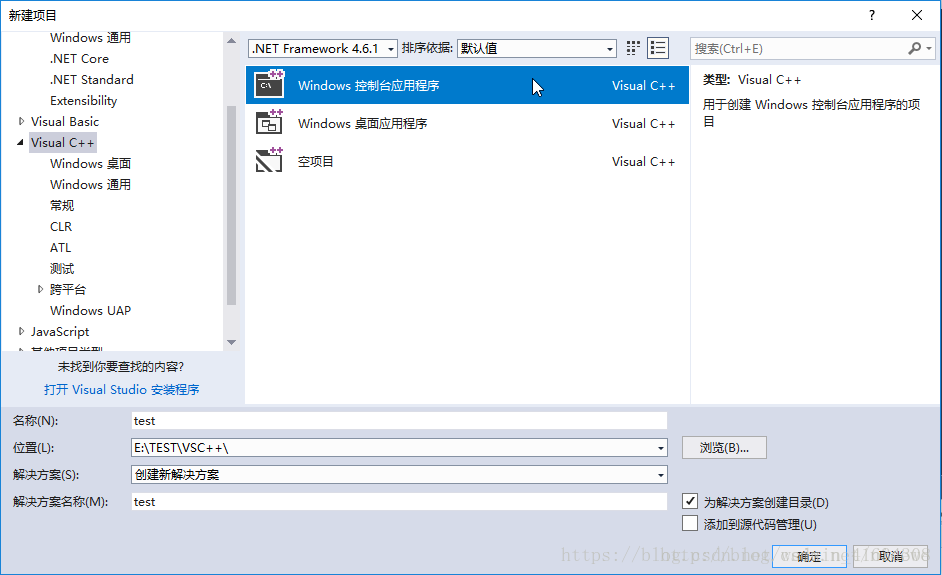
1.包含目录
D:\opencv3.4.1\opencv\build\include
D:\opencv3.4.1\opencv\build\include\opencv
D:\opencv3.4.1\opencv\build\include\opencv2
2.库目录
D:\opencv3.4.1\opencv\build\x64\vc15\lib
3.链接器->输入->附加依赖项
opencv_world341.lib (32位)
opencv_world341d.lib (64位)
第三部:测试
#include <opencv2/opencv.hpp>
#include <iostream>
using namespace cv;
int main(int argc, char* argv[])
{
//读取一张图片
Mat src = imread("1.jpg");
if (src.empty())
{
printf("Could not load image.");
return -1;
}
//创建一个窗口,设置大小为自动大小
namedWindow("Test OpenCV setup", CV_WINDOW_AUTOSIZE);
//显示该窗口
imshow("Test OpenCV setup", src);
//等待键盘任意键按下关闭此窗口
waitKey(0);
return 0;
}
第四部:问题
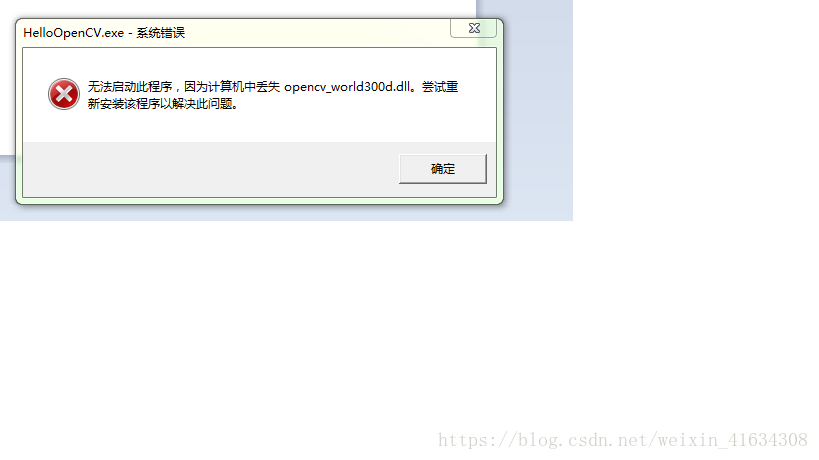
将opencv_world341d.dll文件复制导入C:\Windows\System32目录下,解决问题。







 本文详细介绍如何在Visual Studio 2017中配置OpenCV库,包括环境变量设置、VS项目属性配置步骤及测试示例代码。通过跟随本教程,读者可以快速完成OpenCV开发环境搭建。
本文详细介绍如何在Visual Studio 2017中配置OpenCV库,包括环境变量设置、VS项目属性配置步骤及测试示例代码。通过跟随本教程,读者可以快速完成OpenCV开发环境搭建。
















 158
158

 被折叠的 条评论
为什么被折叠?
被折叠的 条评论
为什么被折叠?








